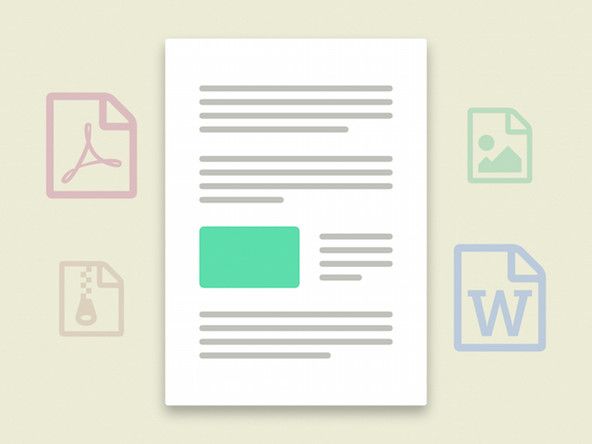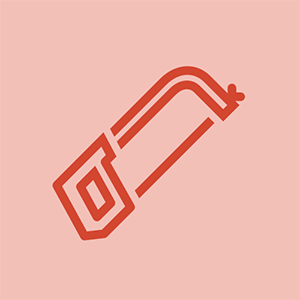Xbox One sẽ không bật
Đèn trạng thái phía trước vẫn tối và / hoặc Xbox One sẽ không bật nguồn.
Thiết bị không được cắm vào
Kiểm tra để đảm bảo rằng nguồn điện đã được cắm vào ổ cắm điện và đầu kia đã được cắm đúng cách vào Xbox One.
Ổ cắm điện kém
Nếu thiết bị của bạn vẫn không bật, hãy thử cắm trực tiếp vào ổ cắm điện khác, không cắm qua thiết bị chống sét lan truyền.
Nguồn điện kém
Nếu ổ cắm điện đang cung cấp điện, nhưng bảng điều khiển vẫn không bật thì nguồn điện có thể là vấn đề. Kiểm tra ánh sáng trên bộ nguồn nếu đèn sáng trắng hoặc màu cam thì bộ nguồn đang hoạt động bình thường. Nếu không có đèn, hãy rút nguồn điện ra và để nguội trong 20 phút, sau đó thử cắm lại, nếu đèn vẫn không sáng thì bạn cần thay bộ nguồn.
Bo mạch chủ kém
Nếu đèn nguồn sáng nhưng thiết bị của bạn vẫn không bật thì có thể là do bo mạch chủ đang gặp sự cố. Nếu đúng như vậy, bạn có thể cần phải thay thế bo mạch chủ .
Các vấn đề khác
Nếu bạn vẫn gặp sự cố, hãy truy cập Xbox One sẽ không bật wiki để biết thêm thông tin.
Ổ đĩa không chấp nhận đĩa
Ổ đĩa phát ra tiếng lách cách hoặc tiếng ồn hoặc không lấy đĩa.
Ổ đĩa bị lỗi
Nếu ổ đĩa đang nhấp hoặc phát ra tiếng ồn thì đó là lỗi và nên thay thế .
Màn hình tivi không hiển thị bất cứ thứ gì
Xbox One đang bật nhưng màn hình TV vẫn trống, tĩnh hoặc màu xanh lam.
Dây HDMI không đúng cổng
Nếu TV và Xbox của bạn được cắm đúng cách và được bật nhưng TV của bạn không hiển thị bất cứ thứ gì, thì có thể bạn đã cắm cáp HDMI vào sai cổng. Kiểm tra để đảm bảo rằng cáp đã được cắm vào cổng 'HDMI OUT TO TV' ở mặt sau của bảng điều khiển. Đồng thời đảm bảo rằng cáp được cắm vào đúng cổng đầu vào trên TV.
Cáp HDMI kém
Nếu cáp HDMI được cắm vào đúng cổng mà tivi vẫn không hiển thị thì có thể cáp HDMI đã bị vấn đề và bạn nên thay thế cáp.
Cài đặt Xbox One không chính xác
Nếu cáp hoạt động nhưng TV không hiển thị thì Xbox One có thể được định cấu hình không chính xác. Bạn cần đặt lại cài đặt hiển thị của mình:
1. Nếu có đĩa trong ổ, hãy đẩy đĩa ra.
2. Nhấn và giữ nút Xbox trong năm giây để tắt bảng điều khiển.
3. Nhấn và giữ cả nút Xbox và nút đẩy ra cho đến khi bạn nghe thấy tiếng bíp từ bảng điều khiển.
Lưu ý: Điều này sẽ làm cho Xbox hiển thị ở độ phân giải thấp nhất. Nếu bạn muốn thay đổi độ phân giải, hãy làm theo các bước trong tùy chọn khắc phục sự cố 'TV không ở độ phân giải tốt nhất'.
Sự cố TV
Nếu Xbox vẫn không kết nối với TV thì TV có thể là vấn đề.
Xbox One không kết nối với Internet
Xbox One nói rằng nó không thể kết nối hoặc liên tục mất kết nối.
Bộ định tuyến bị trục trặc
Nếu bảng điều khiển không kết nối với Internet thì bộ định tuyến của bạn có thể là vấn đề. Làm theo hướng dẫn của nhà sản xuất để đặt lại hoặc tắt nguồn bộ định tuyến của bạn. Phương pháp chung để đặt lại bộ định tuyến là:
1. Tắt các thiết bị của bạn.
2. Tắt modem, sau đó tắt bộ định tuyến và rút cáp nguồn.
3. Chờ trong 30 giây.
4. Cắm lại dây nguồn nhưng không bật chúng lên.
5. Bật modem của bạn và đợi đèn ổn định.
6. Bật bộ định tuyến và đợi đèn ổn định.
7. Bật lại thiết bị của bạn và kiểm tra kết nối internet.
Kết nối lại vào một thời điểm khác
Nếu thiết bị của bạn vẫn không kết nối sau khi bộ định tuyến tắt nguồn, hãy thử kết nối lại với Internet sau 1-2 giờ.
Khôi phục cài đặt gốc
Nếu Xbox vẫn không kết nối với Internet, bạn nên thực hiện khôi phục cài đặt gốc:
1. Trong khi Xbox đang bật, hãy nhấn và giữ nút nguồn trong năm giây và bảng điều khiển sẽ tắt nguồn.
2. Chờ 30 giây rồi nhấn nút nguồn để bật lại thiết bị.
3. Cố gắng kết nối lại với internet.
Bo mạch Wifi kém
Nếu Xbox vẫn không kết nối với Internet, bạn có thể có một bo mạch wifi kém và bạn có thể cần thay thế bảng Wi-Fi .
TV không ở độ phân giải tốt nhất
Tivi không hiển thị ở 720p hoặc nói rằng cài đặt không chính xác.
Cài đặt không chính xác
Nếu TV của bạn đang hiển thị màn hình Xbox, nhưng không ở độ phân giải tốt nhất, thì Xbox của bạn có thể được định cấu hình theo cài đặt không chính xác. Để khắc phục điều này, bạn cần điều chỉnh cài đặt hiển thị của mình:
1. Nhấn nút Xbox trên bộ điều khiển để đến Màn hình chính.
2. Nhấn nút Menu và chọn tùy chọn Cài đặt.
3. Trong cột Cài đặt bảng điều khiển, chọn Hiển thị và âm thanh.
4. Chọn cài đặt hiển thị và hình ảnh thích hợp cho TV của bạn.
Bảng điều khiển tắt đột ngột
Bảng điều khiển tắt nguồn ở giữa trò chơi hoặc ngay sau khi bật.
Cài đặt không chính xác
Nếu Xbox của bạn tắt đột ngột sau một thời gian không hoạt động, bạn có thể cần điều chỉnh cài đặt để nó không tự động tắt:
1. Bật bảng điều khiển và nhấn nút Xbox trên bộ điều khiển để đến Màn hình chính.
2. Chọn tùy chọn Cài đặt.
3. Chọn Nguồn & khởi động rồi Tắt sau đó.
4. Chọn khoảng thời gian không hoạt động ưa thích của bạn trước khi bảng điều khiển tự động tắt nguồn.
Thông gió kém
Nếu Xbox của bạn vẫn tắt đột ngột thì có thể nó đang được thông gió không đúng cách. Nếu bạn nhận được thông báo cho biết bảng điều khiển đang được thông gió không đúng cách thì bạn nên:
1. Tắt bảng điều khiển.
2. Chờ ít nhất một giờ.
3. Di chuyển bàn điều khiển đến vị trí thông thoáng.
4. Khởi động lại bảng điều khiển.
Vị trí thông thoáng là vị trí không có đồ vật trên, dưới hoặc ngay cạnh bàn điều khiển. Đảm bảo rằng tất cả các lỗ thông hơi đều thông thoáng và có luồng không khí tốt.
Ổ cắm điện kém
Nếu bảng điều khiển của bạn tắt đột ngột trong quá trình sử dụng hoặc không hoạt động, thì có thể ổ cắm điện bị hỏng hoặc dây nguồn có thể được cắm không đúng cách. Thử cắm nguồn điện trực tiếp vào một ổ cắm khác, không qua thiết bị chống sét lan truyền và kiểm tra xem dây đã được cắm đúng cách vào ổ cắm và bảng điều khiển chưa.
Nguồn điện kém
Nếu ổ cắm điện hoạt động nhưng bảng điều khiển vẫn tắt, nguồn điện có thể là vấn đề. Kiểm tra ánh sáng trên bộ nguồn nếu đèn sáng trắng hoặc màu cam thì bộ nguồn đang hoạt động bình thường. Nếu không có đèn, hãy rút nguồn điện ra và để nguội trong 20 phút, sau đó thử cắm lại, nếu đèn vẫn không sáng thì bạn cần thay bộ nguồn.
Các vấn đề khác
Để biết thêm thông tin và các giải pháp khả thi, hãy xem Xbox One tự tắt wiki.
Ổ đĩa không đẩy ra
Đĩa sẽ không ra khỏi ổ đĩa hoặc bị kẹt giữa chừng.
Đẩy đĩa ra theo cách thủ công
Nếu Xbox One của bạn không đẩy đĩa vào ổ đĩa thì bạn có thể đẩy đĩa ra theo cách thủ công bằng cách sử dụng kẹp giấy tiêu chuẩn:
1. Tắt nguồn bảng điều khiển và ngắt kết nối dây nguồn và bất kỳ cáp nào khác được kết nối với bảng điều khiển.
2. Mở kẹp giấy.
3. Tìm nhãn dán màu vàng phía sau lỗ thông hơi ở phía bên trái của bảng điều khiển. Hình dán gần mặt trước của Xbox gần ổ đĩa.
4. Xác định vị trí lỗ đẩy ra bên cạnh nhãn dán màu vàng và lắp kẹp giấy vào đó.
5. Đĩa sẽ hơi bật ra khỏi ổ đĩa và bạn có thể dùng tay kéo nó ra khỏi ổ đĩa.
Đảm bảo rằng đĩa không bị bẩn hoặc dính và không có nhãn để ngăn nó đẩy ra khỏi bảng điều khiển một lần nữa trong tương lai.
Ổ đĩa bị lỗi
Nếu bảng điều khiển thường xuyên không đẩy đĩa ra đúng cách và bạn đã kiểm tra xem đĩa có sạch và đẩy đúng cách hay không thì có thể có sự cố với ổ đĩa của bạn và bạn có thể thay thế ổ đĩa .
Bộ điều khiển không dây không kết nối hoặc không duy trì kết nối
Bảng điều khiển cho biết bộ điều khiển của bạn không được kết nối hoặc không phản hồi với các lệnh của bộ điều khiển.
Pin điều khiển kém
Nếu bộ điều khiển của bạn không kết nối với bảng điều khiển của bạn hoặc nó thường xuyên bị mất kết nối thì bạn có thể cần phải thay pin trong bộ điều khiển của mình hoặc sạc lại bộ pin.
Ghi chú:
1. Nếu pin trong bộ điều khiển yếu thì có thể bạn chỉ có một phần chức năng, chẳng hạn như rung không hoạt động. Đây là một chức năng của bộ điều khiển để kéo dài tuổi thọ pin và toàn bộ chức năng sẽ hoạt động trở lại khi pin được thay thế hoặc bộ pin được sạc lại.
2. Nếu pin yếu thì bộ điều khiển có thể có đủ năng lượng để bật lại trong một khoảng thời gian ngắn, nhưng nó sẽ không hoạt động lâu cho đến khi pin được thay thế hoặc sạc lại.
3. Bộ điều khiển không dây của bạn sẽ hoạt động như một bộ điều khiển có dây khi nó được cắm vào bảng điều khiển bằng cáp USB-to-micro-USB. Nó cũng có thể được sử dụng trong dung lượng này mà không cần pin hoặc bộ pin trong bộ điều khiển.
Bộ điều khiển ngoài phạm vi
Bộ điều khiển Xbox One được thiết kế để hoạt động trong phạm vi 9,1 mét từ bảng điều khiển. Đảm bảo rằng bạn đang ở trong phạm vi này khi cố gắng sử dụng bộ điều khiển của mình, nếu không bộ điều khiển có thể mất kết nối.
Lưu ý: Các yếu tố khác như tường hoặc nhiễu sóng không dây cũng có thể ảnh hưởng đến phạm vi này.
iphone bị rơi vào nước không có tiếng
Nhiễu không dây
Kiểm tra xem có thiết bị không dây nào khác gần đó như điện thoại không dây hoặc bộ định tuyến không dây hay có các vật kim loại như giá đỡ ở giữa bảng điều khiển và bộ điều khiển. Những vật thể này có thể gây nhiễu kết nối không dây của bộ điều khiển với bảng điều khiển.
Quá nhiều bộ điều khiển được kết nối với bảng điều khiển
Nếu đã có tám bộ điều khiển được kết nối với Xbox One thì bạn sẽ không thể kết nối thêm một bộ điều khiển.
Khôi phục cài đặt gốc
Nếu bộ điều khiển vẫn không kết nối với Xbox One thì bạn nên thực hiện khôi phục cài đặt gốc:
1. Trong khi Xbox đang bật, hãy nhấn và giữ nút nguồn trong năm giây và bảng điều khiển sẽ tắt nguồn.
2. Chờ 30 giây rồi nhấn nút nguồn để bật lại thiết bị.
3. Kiểm tra xem bộ điều khiển có kết nối với bảng điều khiển hay không.
Kết nối lại bộ điều khiển
Nếu bộ điều khiển vẫn không kết nối thì bạn có thể thử kết nối lại với bảng điều khiển:
1. Bật cả Xbox One và bộ điều khiển không dây.
2. Nhấn giữ nút kết nối không dây trên đầu bộ điều khiển cho đến khi nút Xbox nhấp nháy.
3. Thả nút sau đó giữ nó một lần nữa. Đèn trên bộ điều khiển vẫn sáng, cho biết có kết nối với bảng điều khiển.
Bộ điều khiển kém
Nếu một bộ điều khiển cụ thể vẫn không kết nối, nhưng những người khác kết nối thành công với bảng điều khiển, thì bạn có thể cần phải thay thế bộ điều khiển của mình.
Bo mạch Wifi kém
Nếu bạn không thể kết nối bất kỳ bộ điều khiển nào với Xbox One của mình thì phần cứng Xbox có thể là vấn đề và bạn có thể thay bo mạch Wifi .
Quạt không hoạt động
Quạt hoàn toàn im lặng hoặc phát ra tiếng ồn khi mài.
Người hâm mộ tồi
Nếu quạt không chạy khi Xbox One được bật thì nó bị lỗi và phải thay thế .